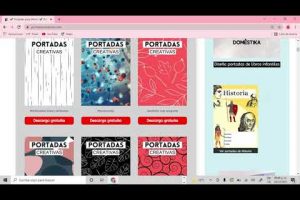Como Descargar Copia De Seguridad De Whatsapp
En la actualidad, Whatsapp se ha convertido en una de las aplicaciones más populares y utilizadas en todo el mundo. Con ella, podemos comunicarnos con amigos, familiares y compañeros de trabajo de forma rápida y sencilla. Pero, ¿qué pasaría si perdemos nuestro teléfono o cambiamos de dispositivo? ¿Cómo podemos recuperar nuestras conversaciones y archivos almacenados en la aplicación? La respuesta es sencilla: descargando una copia de seguridad de Whatsapp. En este artículo te explicaremos paso a paso cómo hacerlo para que nunca pierdas tus datos importantes.
Aprende a hacer una copia de seguridad de tus conversaciones de WhatsApp en Google Drive
WhatsApp es una de las aplicaciones de mensajería instantánea más populares del mundo, y es probable que tengas muchas conversaciones importantes guardadas en ella. Por eso, es importante que aprendas a hacer una copia de seguridad de tus conversaciones de WhatsApp en Google Drive.
Lo primero que debes hacer es abrir la aplicación de WhatsApp y hacer clic en el botón de menú en la esquina superior derecha. A continuación, haz clic en Configuración y luego en Chats.
Desplázate hacia abajo hasta encontrar la opción Copia de seguridad de chat, y haz clic en ella. Aquí puedes elegir si deseas hacer una copia de seguridad manual o automática, y también puedes elegir la frecuencia con la que deseas hacer las copias de seguridad.
Una vez que hayas configurado la copia de seguridad de tus chats, es importante que la guardes en Google Drive. Para hacer esto, debes hacer clic en el botón Guardar en Google Drive y elegir la cuenta de Google que deseas utilizar para almacenar tus copias de seguridad.
Es importante recordar que la copia de seguridad de WhatsApp en Google Drive solo es compatible con dispositivos Android, por lo que si tienes un iPhone, deberás hacer una copia de seguridad a través de iCloud.
En conclusión, hacer una copia de seguridad de tus conversaciones de WhatsApp en Google Drive es una manera fácil y efectiva de asegurarte de que nunca pierdas tus chats importantes. Solo necesitas seguir unos simples pasos y elegir la frecuencia adecuada para hacer tus copias de seguridad. ¡No esperes más para hacer la tuya!
Recuerda siempre que, en un mundo tan digital como el que vivimos, es importante mantener nuestros datos y conversaciones seguros y protegidos. Aprender a hacer una copia de seguridad de nuestras conversaciones de WhatsApp es solo una de las muchas medidas que podemos tomar para lograrlo.
Descubre cómo hacer una copia de seguridad de WhatsApp en Drive y acceder a ella en pocos pasos.
Si eres usuario de WhatsApp, es importante tener una copia de seguridad de tus conversaciones en caso de que pierdas o cambies de teléfono. Afortunadamente, hacer una copia de seguridad en Drive es muy sencillo y puede ayudarte a mantener tus chats seguros.
Para empezar, asegúrate de tener una cuenta de Google Drive y de tener suficiente espacio de almacenamiento disponible. Luego, abre WhatsApp y ve a Configuración > Chats > Copia de seguridad. Ahí verás la opción de «Guardar en Google Drive» y podrás elegir la frecuencia con la que quieres hacer las copias de seguridad.
Una vez que hayas hecho la copia de seguridad, puedes acceder a ella en Drive en cualquier momento. Solo tienes que ir a la página web de Drive o abrir la aplicación en tu teléfono y buscar la carpeta de WhatsApp. Ahí encontrarás todas tus copias de seguridad, que podrás descargar o restaurar en caso de necesidad.
Recuerda que hacer una copia de seguridad de WhatsApp es importante para proteger tus conversaciones y mantenerlas accesibles en caso de que algo suceda con tu teléfono. Así que sigue estos sencillos pasos y mantén tus chats siempre seguros.
¿Has hecho alguna vez una copia de seguridad de WhatsApp en Drive? ¿Te ha sido útil en algún momento? Comparte tu experiencia en los comentarios y sigue cuidando de tus conversaciones.
Aprende a descargar tus archivos de Google Drive en simples pasos
Google Drive es una plataforma de almacenamiento en la nube que permite a los usuarios guardar y compartir archivos de forma segura y fácil. Sin embargo, a veces es necesario descargar los archivos para trabajar con ellos sin conexión a Internet o para tener una copia de seguridad en el ordenador.
Descargar tus archivos de Google Drive es un proceso sencillo que se puede realizar en simples pasos. Primero, selecciona el archivo o carpeta que deseas descargar. Luego, haz clic derecho y selecciona la opción «Descargar».
Si deseas descargar múltiples archivos, puedes seleccionar varios a la vez y hacer clic derecho en cualquiera de ellos. Luego, selecciona «Descargar» y todos los archivos seleccionados se descargarán juntos en un archivo zip.
Si tienes una gran cantidad de archivos para descargar, puedes utilizar la opción «Descargar todo» en la parte superior de la página de Google Drive. Esto descargará todos los archivos en tu cuenta de Google Drive en un archivo zip.
Es importante recordar que la velocidad de descarga dependerá de tu conexión a Internet y del tamaño de los archivos que intentes descargar. Si tienes una conexión lenta o intentas descargar muchos archivos grandes a la vez, puede llevar algún tiempo completar el proceso de descarga.
En resumen, descargar archivos de Google Drive es un proceso fácil y sencillo. Con solo unos pocos clics, puedes descargar tus archivos y tenerlos en tu ordenador en cuestión de minutos. ¡No dudes en probarlo por ti mismo!
La tecnología nos brinda cada vez más herramientas para trabajar y almacenar información de manera eficiente. Aprender a utilizarlas es fundamental en nuestra sociedad actual. ¡No dejes de explorar las opciones que te brinda la tecnología para hacer tu vida más fácil!
Aprende a transferir tus datos con facilidad: Guía para restaurar copia de seguridad de Google Drive en otro dispositivo
Esperamos que este artículo te haya sido de gran ayuda para descargar la copia de seguridad de Whatsapp y así poder guardar tus chats importantes. ¡No olvides realizar copias de seguridad periódicas para no perder ninguna información valiosa!
Hasta la próxima, ¡feliz descarga!
- Como Editar Una Foto Para Que Se Vea Borrosa - abril 25, 2023
- Como Hacer Captura De Pantalla En Android - abril 25, 2023
- Como Descargar Copia De Seguridad De Whatsapp - abril 25, 2023